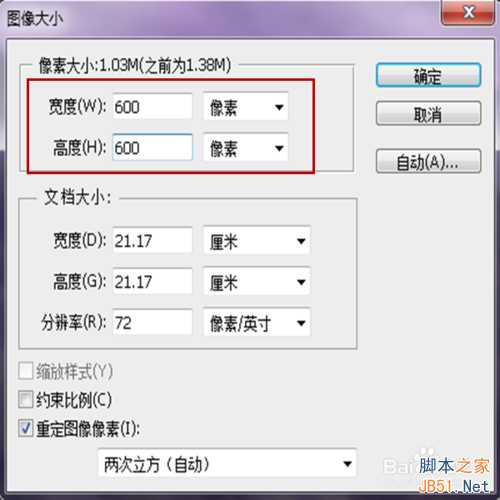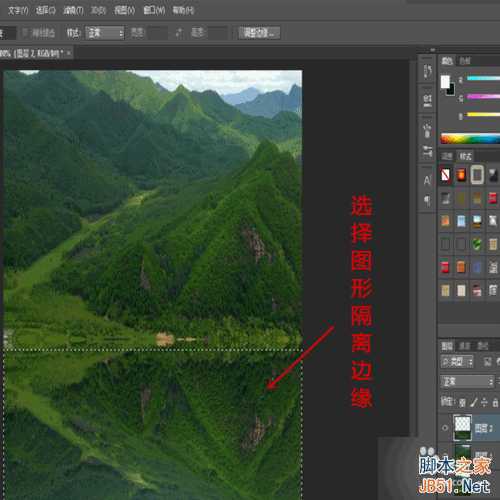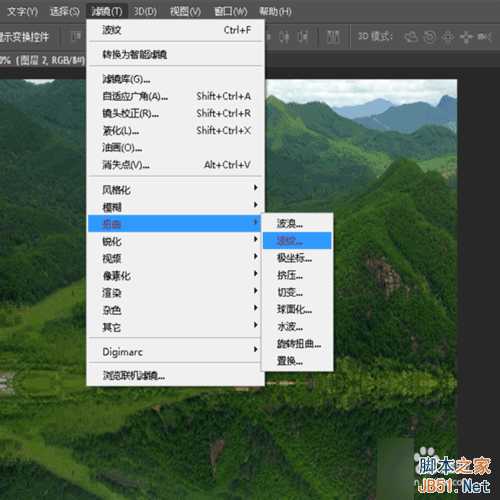铁雪资源网 Design By www.gsvan.com
aps有许多的功能其实特别的神奇,有时候厉害的高手甚至能够以假乱真,同时,由于ps的应用,让我们能够完成许多我们平时不能完成的事情,比如将一个风景图弄出一条湖,而湖最显著的特点就是能够倒影风景的样貌,利用这个特点我们能够通过ps水面的特效,将风景图中弄出一副水面,那么如何制作这个水面倒影的特效呢,下面我将为大家讲解一下其中的过程,希望大家喜欢。
工具/原料
photoshop cs6
群山风景素材
方法/步骤
1、首先,打开photoshop,为了方便教程,我将图像像素调整为600*600(这不可做可不做)。
2、载人群山风景素材,“ctrl+J复制”一个图层。(养成一个好的习惯,这个图层后面有用)
3、使用“矩形选款工具”,选中如图大小的图像,ctrl+J复制选择的图层。
4、“编辑-变换-水平变换-编辑-变换-旋转180度”。将图层3和图层2进行位置调整至如图。
5、为了让倒影更真实还需继续修改,使用“矩形选框工具”对图层3图形上选中一个图形,隔离边缘,以免待会造成影响。
6、滤镜-扭曲-波纹,数量100%,大小为小,确定。
7、合并图层-存储,倒影图像已经形成,一副群山环绕的水景图就这样做好了。
以上就是ps制作逼真的水面倒影效果方法介绍,希望能对大家有所帮助!
标签:
ps,水面,倒影
铁雪资源网 Design By www.gsvan.com
广告合作:本站广告合作请联系QQ:858582 申请时备注:广告合作(否则不回)
免责声明:本站文章均来自网站采集或用户投稿,网站不提供任何软件下载或自行开发的软件! 如有用户或公司发现本站内容信息存在侵权行为,请邮件告知! 858582#qq.com
免责声明:本站文章均来自网站采集或用户投稿,网站不提供任何软件下载或自行开发的软件! 如有用户或公司发现本站内容信息存在侵权行为,请邮件告知! 858582#qq.com
铁雪资源网 Design By www.gsvan.com
暂无ps制作逼真的水面倒影效果的评论...